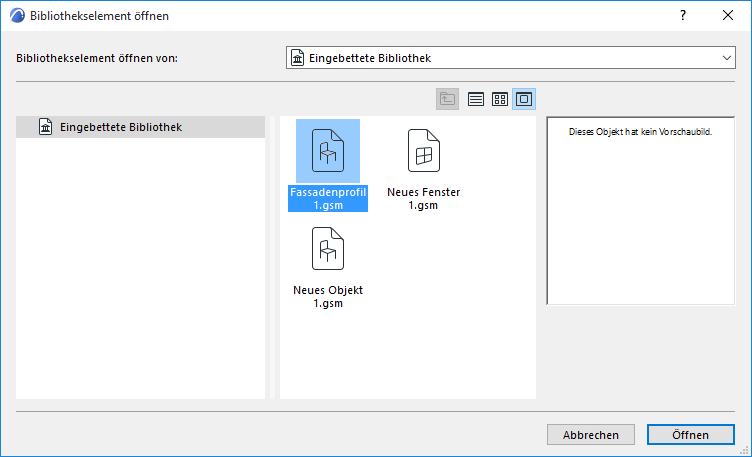
Öffnen und Bearbeiten von Bibliothekselementen
1.Wählen Sie Ablage > Bibliotheken und Objekte > Objekt öffnen.
2.Wählen Sie das Bibliothekselement im Dialogfenster Bibliothekselement öffnen aus. (In Teamwork müssen Sie das Bibliothekselement reservieren.)
3.Wenn es sich um ein editierbares GDL-Objekt handelt: Klicken Sie, um den GDL-Objekteditor zu öffnen. (Reservieren Sie das Bearbeitungsfenster, falls es nicht bereits reserviert ist), und nehmen Sie die erforderlichen Bearbeitungen vor.
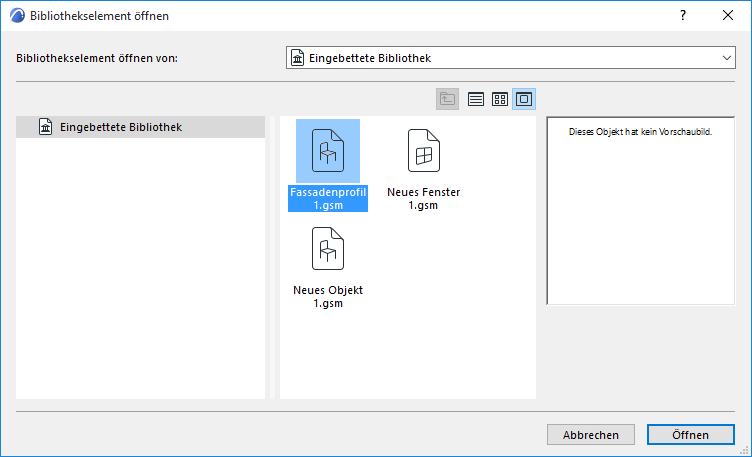
Siehe GDL Objekt Editor.
4.Wenn es sich um ein nicht editierbares GDL-Objekt handelt (z. B. in einer verknüpften Bibliothek): Klicken Sie auf Ansicht, um seine Einstellungen im GDL-Objekt-Editor anzuzeigen. Hier können Sie die Objekteinstellungen nicht ändern. Verwenden Sie den Bibliotheken-Manager zum Extrahieren des Bibliothekselements in einen lokalen Ordner, bearbeiten Sie es anschließend und laden Sie es dann wieder in das Projekt.
5.Wenn es sich um einen anderen Typ eines bearbeitbaren Bibliothekselements handelt: Klicken Sie auf das Dropdown-Feld, um die Anwendung auszuwählen, in der das ausgewählte Bibliothekselement geöffnet und bearbeitet werden soll.
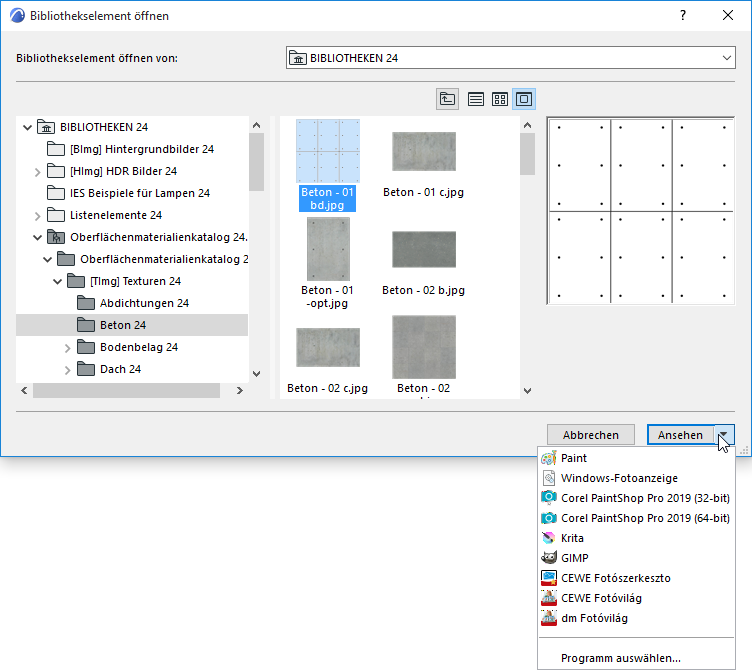
6.Schließen Sie das Fenster und sichern Sie die Änderungen.
Teamwork-Benutzer aktualisieren ihre Projekte mit den geänderten Daten der BIMcloud-Bibliothek, sobald sie die Funktion Senden & Empfangen verwenden.
Einzelbenutzer aktualisieren ihre Projekte mit der geänderten BIMcloud-Bibliothek, sobald sie ein Neu laden & Anwenden über den Bibliothekenmanager durchführen.
Aufrufen eines Bibliothekselements in einer BIMcloud-Bibliothek
Sie können ein Bibliothekselement in einer BIMcloud-Bibliothek nur aufrufen, wenn:
•Sie das Objekt reserviert haben.
•Ihre Zugriffsrechte "Bibliothekselement - Löschen/Verändern" beinhalten.
•sich das Bibliothekselement in einem regulären Ordner befindet und es sich nicht um eine PLA- oder LCF-Datei handelt.
Anmerkung: Im Bibliothekenmanager wird der Inhalt der PLA- und LCF-Dateien in einer detaillierten Baumansicht abgezeigt. Zum Aufrufen des Inhalts (eines Bibliothekselementes) wählen Sie das Element aus, wählen Sie Duplizieren oder Exportieren aus und geben Sie eine Ordnerposition an. Der Ordner wird geöffnet und der Inhalt steht zur Bearbeitung zur Verfügung.
Andernfalls ist das Objektbearbeitungsfenster eines solchen Objekts schreibgeschützt.
Bearbeiten eines platzierten GDL-Objektes
Um ein (Parameter-)Script eines bereits im Plan platzierten GDL-Objekts zu bearbeiten, markieren Sie das Objekt und wählen dann Ablage > Bibliotheken und Objekte > Objekt öffnen.
Verwenden Sie das erscheinende GDL Objekt-Fenster, um vorhandene Objekte in einer eigenen Umgebung zu bearbeiten. In diesem Fenster können Sie Steuerelemente von Parametern, Bestandteilen, Beschreibungen, Scripten und des 2D-Symbols des GDL-Objekts Hinzufügen oder Ändern.
Weitere Informationen hierzu finden Sie unter GDL Objekt Editor.